本文依然从一个新手的视角,一步一步教大家如何用GoAgent和Google app engine 翻墙,请耐心往下看,可能设置有些繁琐,但可以说这是个一劳永逸的方法【前提是谷歌不被封杀】,当然对速度要求比较的高的童鞋,也可用这种方法。
一、申请Google App Engine 的账号【你要是有Gmail账号的话可以直接登录】
如果没有 Google App Engine(以下简称:GAE) 账号可以这里注册:http://appengine.google.com,其实就是注册一个谷歌邮箱,大家都应该会吧,我就不罗嗦了。
如果这个页面无法正常打开,可以 【这里】 注册一个免费账号, 参考里面的使用方法。
二、申请Google App Engine应用
接下来就是申请GAE应用了,在申请方面来说是需要有手机的,要注意的填写手机号码时要加上“+86”否则是不会成功的!
【1】进入后点击Create an application

【2】other选项不用更改,一定要注意“+86”,输入后点击“send”

【3】用不了多久手机就会收到一个验证码,填入框内,点击 send(放心吧,谷歌应该还看不上咱们这点手机费)
收到短信后(一串数字号码)填入下图表单,点send提交.(有的手机收不到信息,到https://appengine.google.com/waitlist/sms_issues 提交该情况,一个工作日就能收到谷歌提示Google App Engine成功开通)。

【4】根据下图提示填写,填好后点“Create application”
继上一步提交完验证码之后,GAE账号即被激活,然后就可以创建新的应用程序了。转入“My Applications”页面,点击“Create Application”新建应用

一个Gmail账户最多可以创建十个GAE应用。这里我们只创建一个应用就可以了。进入下一步,填写新应用的必要信息,如下图:

在上图中第一处添加一个应用名称,如kevinblog验证一下是否可用,如果显示“Yes”那么kevinblog就是你的Appid(记住这个id),而kevinblog.appspoft.com就是你的应用服务器地址了。第二个空可随便填,点击提交按钮,如果能看到下图这个页面,就说明你成功创建了一个新的应用,你也可以点击应用名称,进入控制面板进行管理。

至此,你已经完成了一个应用的申请,根据个人情况可以申请多个APPID。如果你要建立多次appid,只需要从步骤4开始再弄一遍就行了。
问:为什么要创建这么多应用?
答:一个Gmail账户最多可以创建十个Google App Engine应用。每个应用每天有1GB免费流量,10个应用每天就有10GB的流量,这就是有备无患的意思。比如你经常看youtube的视频,1GB的流量大概只能支撑3小时,用完了,就可以换第2个应用继续看了。
三、下载 Goagent 并上传至Google App Engine
(1)把下载下来的压缩包先解压!
(2)上传
解压后你会看到两个文件夹:local 和 server
Windows用户:双击server文件夹下的uploader.bat,输入你上步创建的appid(若要同时上传多appid在appid之间用|隔开)和你的Gmail帐号和密码 (如果开启了两步验证,密码为16位的应用程序专用密码),每次输完一行后按回车键就OK了。接着程序会自动上传至谷歌服务器(有时可能会失败,多试几次就可以了)

【这一步操作中,有些童鞋可能打开upload.bat时,一按键窗口自动关闭,这种情况下请重新下载解压包,解压到一个新目录下操作。多尝试几次!!】
点击uploader.bat后如果无法正常上传看这里
上传过程出现ignored等错误的解决方法:http://www.kaiwenblog.com/goagent-upload-failed.html
上传出现 “Cannot set attribute” 错误,请暂时停用两部验证,并且到 google.com/settings/security 临时开启 “不够安全的应用的访问权限”
(3)修改proxy.ini文件
找到 local 文件夹,用记事本打开proxy.ini文件,找到“appid = goagent” 一行,将等号后面的内容改为你自己申请的 appid
①如果只添加一个可以这样:将 appid = goagent 改为 appid = kevinblog
②如果要添加多个appid,可以这样:将 appid = goagent 改为 appid = kevinblog|kevinblog-001|kevinblog- 002
(每个人的appid申请的都不同,不要写图上的 kevinblog,这只是个例子,要上传多个id,请用 | 隔开)(注意修改时不要删除空格)
修改完成后,别忘了保存一下哦。


(3)如何检验上传是否成功?
其实很简单,登录 http://appengine.google.com,若对应的appid出现none deployed,则说明未上传成功。请重新上传。(重新上传的定义:把这个上传失败的文件夹删了,必须重新解压一个,在新的里面进行上传和配置.)

四、设置浏览器,根据自己的浏览器选择一种即可
(一)谷歌chrome配合Proxy SwitchySharp拓展设置
(1)首先要安装 Chrome 浏览器,官方下载安装:https://www.google.com/chrome
(2)在chrome下安装Proxy SwitchySharp插件:打开拓展管理页chrome://chrome/extensions/ ,将local文件夹中的SwitchySharp-0.9-beta-r48.crx拖拽到该页面之后点击确定即可安装;
也可以从chrome应用商店获得(https://chrome.google.com/webstore/detail/dpplabbmogkhghncfbfdeeokoefdjegm)
(3)安装完成后导入SwitchySharp配置文件: 将解压包 local 文件夹下 SwitchyOptions.bak 导入即可。也可在下面下载:
(http://goagent.googlecode.com/files/SwitchyOptions.bak) | 备用下载(2012-7-18已更新)| 备用地址下载二 | 百度网盘下载
导入配置文件方法:左击浏览器右上角的小地球,右击“选项”,可见到如下页面,记得选择“导入/导出”选项卡哦。

(4)关闭谷歌浏览器,重新打开。
(5)网页右上角有个小地球,鼠标左键点一下,在Goagent上打上勾就好了。也可以选用自动切换模式。

(二)IE浏览器设置
如果习惯使用IE,可以忽略上面第四步关于Chrome的设置,直接看下面的图文说明。
桌面右下角找到GoAgent图标,右击会看到下图所示界面,将IE代理设置为 127.0.0.1:8087 即可。
不想用的话可以选择禁用代理

然后你就可以畅游网络了。
(三)火狐浏览器Firefox配合AutoProxy扩展设置
注意:以下操作为 Firefox 32.03 版本下的界面设置,其他版本可自行变通。
(1)安装火狐附加组件AutoProxy[传送门];
(2)点击这个图片查看设置详情:【戳我…戳我…】(图片有点大,网速慢点童鞋多等会。)
(3)只要浏览器右上角的 “福”字是绿色的,就说明正在通过代理上网。 右击 “福”字图标即可选择代理模式。
(四)火狐浏览器Firefox配合FoxyProxy扩展设置
(1)安装FoxyProxy扩展:https://addons.mozilla.org/zh-cn/firefox/addon/foxyproxy-standard/
(2)设置
(3)右击foxyporxy图标即可选择代理模式
五、运行客户端,享受真正自由世界
在经过上面一系列漫长的、复杂的的步骤之后,终于要迎来新的世界了。
运行local文件夹中的goagent.exe,以后每次翻墙,记得要先打开goagent.exe才可以哦。
好了,现在可以浏览任意网站了。Facebook、Twitter 、Youtube ,一切都是那么流畅。速度是美的说啊。。
=======================================================================
如果,如果以上步骤都正确操作了,但依旧无法使用或感觉速度慢,不理想,可以继续进行下面的操作。
1. 下载 【这个软件】,程序内置97+万IP,【随机测试】一下,IP就可到手。
项目地址:https://code.google.com/p/gogo-tester/ 【可能需要翻墙】
软件说明,见下图。

2. 软件使用方法,见下图动画演示。
图片有3M多,网速慢的请耐心等待,【点击这里】查看动画演示。也可以使用备用下载地址观看【戳我】。
3. 将得到的IP地址复制到 proxy.ini 文件中就能用了,见下图

3. 别忘了Ctrl + S 保存一下。然后重新打开goagent.exe。
注意:由于各地IP地址不一样,所以需要各位自行使用上述软件搜索可用ip。
============================================================================
一些错误代码说明:
提示Error code 502错误怎么办?
401: Unauthorized 一般是你处于内网环境中,需要设置proxy.ini里面的proxy段落
404: Not Found 一般是proxy.ini里面appid没有填对,或者服务端没有部署成功。
503: Service Unavailable 一般是流量用完了,请更换appid
uploader上传失败?
400: Bad Request 到http://appengine.google.com新建一个新的appid再上传。
404: Not Found 对应的appid没有创建。
10060 连接服务器超时,建议挂VPN后再上传
10054 连接被重置,建议挂VPN后再上传












评论